
|
Читайте также: |
Будем пытаться решить непростую задачу — сымитировать текст, отлитый из железа. Трудность в том, что предстоит нарисовать металл, не относящийся к цветным и драгоценным, что и необходимо подчеркнуть. А точнее, передать весьма специфичную неровность поверхности и отсветы на этой неровности.
Мы начнем с создания текста. Однако отличие будет в том, что на этот раз нам нужно использовать не непосредственно текст, а выделение в виде текста. Это применяется во всех случаях, когда необходимо использовать нестандартную заливку для букв.
Нажмите клавишу Т, выбрав тем самым инструмент Type Mask (Маска текта). Мы будем работать со словом «Me».
ВНИМАНИЕ. Если размер букв вас не удовлетворяет, то использовать команду Free Transform (Свободное трансформирование), как мы делали в случаях создания простого текста, вы не можете. Выход — команда Select ► Transform Selection (Выделение ► Преобразовать выделение).
Получившееся выделение по свойствам ничем от любого другого выделения не отличается. Отсюда и вытекает последовательность дальнейших действий.
Сейчас нам понадобится инструмент Gradient (Градиент). Перед его запуском установите цветом переднего плана (Foreground Color) черный, а цветом заднего плана (Background Color)— белый. Это можно выполнить, просто нажав клавишу D.
 |
Уже похоже на железо. Сейчас мы постараемся передать объем металлических букв. Для этого есть несколько совершенно непохожих друг на друга способов, но мы возьмем тот, который еще ни разу не применялся и подходит в данной ситуации наилучшим образом.
Необходимо модифицировать выделение, а точнее, сузить его на несколько пикселов (на сколько — зависит от размера исходного выделения). Для этого можно воспользоваться трансформированием выделения (команда Transform selection (Преобразовать выделение)), но это будет нерационально.
Применим специально предназначенную для этих целей возможность - Select ► Modify ► Contract (Выделение ► Изменить ► Сжать). Мы задали сужение на 3 пиксела
 |
И все же это далеко не металл. Если посмотреть на шершавую железную поверхность, то можно заметить переливание на шероховатостях всеми цветами радуги, что и необходимо показать. Решим эту задачу в несколько этапов.
Прежде всего, примените фильтр, который даст эти переливы. Больше всего подходит фильтр Grain (Зерно): Filter ► Texture ► Grain (Фильтр ► Текстура ► Зерно). Используйте его с параметрами:
 Возможна ситуация, когда эти настройки вам не подойдут, и эффект, переданный на рис. 4.50, не будет воссоздан. Тогда ваша задача немного поэкспериментировать с настройками. Мы можем сказать, что дело, скорее всего, в параметре Intensity (Яркость), но Grain Type (Стиль) менять не нужно ни в коем случае.
Возможна ситуация, когда эти настройки вам не подойдут, и эффект, переданный на рис. 4.50, не будет воссоздан. Тогда ваша задача немного поэкспериментировать с настройками. Мы можем сказать, что дело, скорее всего, в параметре Intensity (Яркость), но Grain Type (Стиль) менять не нужно ни в коем случае.
Это уже можно считать неким результатом. Кому-то данный вариант подойдет даже больше чем конечный. Но мы продолжаем.
Переходы цвета мы показали, теперь необходимо сымитировать зернистость поверхности. Сразу напрашивается идея фильтра Add Noise (Добавить шум) - действительно шум очень неплохо применяется там, где требуется передать неровность поверхностей. Им мы и воспользуемся: Filter ► Noise ► Add Noise (Фильтр ► Шум ►).
 Обязательно установите флажок Monochromatic (Монохромный). Это необходимо, что бы шум соответствовал по цвету металлической поверхности, а не был, например оранжевым. Остальные настройки установите на глаз, так как они далеко не будут соответствовать примененным здесь. К тому же у вас есть зрительная опора (4.52)
Обязательно установите флажок Monochromatic (Монохромный). Это необходимо, что бы шум соответствовал по цвету металлической поверхности, а не был, например оранжевым. Остальные настройки установите на глаз, так как они далеко не будут соответствовать примененным здесь. К тому же у вас есть зрительная опора (4.52)
Весьма похоже на металл. Но выглядит грубовато, это необходимо исправить, Photoshop предлагает целый ряд решений, из которых мы воспользуемся самым простым - фильтром.
Запустите фильтр Unsharp Mask (Маска резкости): Filter ► Sharpen ► UnSharp Mask (Фильтр ► Резкость ► Маска резкости). Его следует применить с такими параметрами: Amount (Эффект) - 345, Radius (Радиус) - 1,5, Threshold (Порог) – 45.
Результатом будет почти готовое изображение, показанное на рис. 4.54.
Мы создали эффект металла. Желательно добавить последний штрих, который отлично дополнит картину — создать тень от букв.
Прежде всего необходимо скопировать буквы на новый слой. Мы советуем сделать следующим образом: возьмите инструмент Magic Wand (Волшебная палочка) и примените его к белому фону с допуском (Tolerance), равным 1. В результате у вас выделится только фон. Теперь инвертируйте выделение: Select ► Inverse (Выделение ► Инвертировать) или просто Ctrl+Shift+I. Затем выполните копирование (Ctrl+C) и вставку (Ctrl+V). Результат — буквы на новом слое.
Сейчас можно использовать слоевые эффекты. В данном случае нам необходима внешняя тень (Drop Shadow): Layer ► Layer Style ► Drop Shadow (Слой ► Стили слоя ► Внешняя тень).
Параметры:
Теперь эффект сделан полностью см. рис. 4.56.
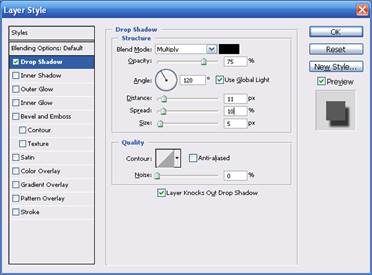 |
Дата добавления: 2015-08-02; просмотров: 56 | Нарушение авторских прав
| <== предыдущая страница | | | следующая страница ==> |
| Десятифутовая площадка Ки-шуаня | | | Судья комментатор - Корнюхин Дмитрий (Екатеринбург). |